#Canva Me Free Business Card Kaise Banaye? 2024: A Step By Step Full Guide (In Hindi)

क्या आप New Business शुरु कर रहे हो या फिर अपना Current Business Grow करना चाहते है तो Business Card बनाना बहुत जरूरी है लेकिन अगर आप को लगता है की Business Card Design बनाना महँगा है या मुश्किल काम है तो आप Tension मत लीजिये आप को बस कुछ Basic Steps को Follow करना है और आपका Stylish Business Card तैयार हो जाएगा चलिए शुरु करते है तो आज के इस Blog में हम Step By Step बताने वाले है की कैसे आप बिना पैसा खर्च किये Canva में Professional और Stylish Business Card बना सकते है और अपने Business को Grow करवा सकते है!
Table of Contents
Toggle#Business Card Kya Hota Hai?
Business Card एक छोटा और Portable Card होता है जिसे लोग अपने Business,Work,और Basic Contact Information Concise तरीके से Present करता है इस Card में Usually Name Designation Company का Name Contact Number Email Address और कभी कभी Social Media Platform के Details होते है और Business Card में Design भी बहुत जरूरी होती है!
क्योंकी ये आप के Branding और Professional के लिए Impression बनाता है जैसे की आप को पता है आज के इस Digital World में अपने Business को Grow कराने के लिए Business Card बहुत जरूरी होता है और ख़ास कर Face To Face Mettings,Networking Events,Conference में Business Card को आप किसी Client को अपने Business से Related को दे कर अपनी Identity और Contact Details Easily Communicate कर सकते है!
Recent Posts
#Canva Me Free Business Card Kaise Banaye: In 6 Easy Steps.
Designing करने के लिए आज Online बहुत सारे Platform है और सबसे अच्छी बात है की ये Free है और आप को पता है की आज के डिजिटल Era में Online हो या Offline अपने Business को Branding करने के लिए एक Impressive Business Card होना बहुत जरूरी है अगर आप को एक New Business शुरु कर रहे है!
या फिर आप अपने Company या Business को Professional High-Level पर ले जाना चाहते है तो आप को एक New और Well-Design Business Card बहुत जरूरी पड़ेगा जिससे आपका पहला Impression बनता है! तो आज की इस Blog Post में हम आप को Step By Step Full Guide बताने वाले है जिससे आप Canva में बिना किसी Designer की मदद के और बिना पैसे लगाये अपना Business Card Free में बना सकते है!
#Step 1.Canva पर Account बनाए?
सबसे पहले आप को Canva पर अपना एक Free Account बनाना होगा इसके लिए आप को Canva की Official Website www.Canva.com पर जा कर Sign-Up Option पर Click करके Download कर ले या Play Store से भी आप Download कर सकते है और आप अपने Google Account,facebook या Email ID से Login कर सकते है और Canva के Free Version से आप Designing कर सकते है तो आप Paid Version में मत पड़िए क्योंकी आप Free Version में भी आसानी से Business Card बना सकते है!
Best Selling Panel
-

Canva Master Reseller panel | No. 1 Panel for Reseller
Canva₹4,899.00Original price was: ₹4,899.00.₹2,960.00Current price is: ₹2,960.00.Rated 5.00 out of 5Add to cart -

Canva Reseller panel for lifetime
Canva₹2,497.00Original price was: ₹2,497.00.₹1,650.00Current price is: ₹1,650.00.Rated 5.00 out of 5Add to cart -

canva owner account for Lifetime
Canva₹2,777.00Original price was: ₹2,777.00.₹1,850.00Current price is: ₹1,850.00.Rated 5.00 out of 5Add to cart -

Canva Admin Panel for Lifetime
Canva₹1,999.00Original price was: ₹1,999.00.₹1,450.00Current price is: ₹1,450.00.Rated 5.00 out of 5Add to cart
#Step 2. Template Choose करे?
Canva में कई प्रकार के Pre-Designing Template Available होते है जो आपको Design बनाने में मदद करेंगे और अगर आप Creative नही है तो आप को Template का Use करने का एक अच्छा Option है अगर आपको Business Card बनाना है तो आप Search वाले Option में जाकर Search करिये “Business Card” और आप के सामने बहुत सारे Design दिखाई देंगे!
फिर आप अपनी Industrie और Personal Preference के हिसाब से कोई Template Choose करिए जैसे आप एक Creative Agency चलाते है तो थोड़ा Funky Design Select कर सकते है लेकिन अगर आप एक Corporate Company में है तो आप एक Professional Template Choose करे!
#Step 3.अपनी Details/ Information Add करे?
अब Template Select करने के बाद सबसे Important Step है अपने Business की Information और Branding Details डालना तो सबसे पहले आप अपना Name और अपनी Position Add करिए और एक बात का ध्यान रहे Text Visibility Clear रहे फिर उसके बाद अपना Contact Number,Email और Website जरूर Add करे अगर आप कोई Social Media Platform Use करते है जैसे की Instagram,Facebook,Linkedin आदि!
तो उसकी भी Details Include करे फिर उसके बाद अपने Business का Logo लगाये और Canva का Drag And Drop Feature आप को आसानी से Logo Set करने में मदद करेगा और अगर आप की कोई Specific Branding है तो उसमे Certain Colour और Fonts का Use करे तो उन्हें यहा Customized करना मत भूलिये फिर अपने हिसाब से Colour और Fonts का Use कर सकते है
#Step 4.Graphic और Icon Use करे?
Canva में एक शानदार Feature यह है की आप को Free Icon और Graphic Provide कराता है अगर आप अपने Business Card में थोडा Visual Apperes Add करना चाहते है तो ये Option Explore करना जरूरी है अगर आप का Business Tech Related है तो आप को Icons का Use जरूर करना चाहिए Canva के Search Bar में “Technology Icons” या “Specific Industries” Icon को Search करे और अपने Need के अनुसार Select कर के उसे Use करे!
फिर Canva में Elements Section में जाकर Free Option को Choose कर सकते है इससे आप के Card की Design और भी Impactful और Attractive हो जाएगी! और अपने Business Card को और भी Stylish और Organized बनाने के लिए आप Different Shapes और लाइन का Use कर सकते है इससे आप के Business Card का Structure और भी Balanced हो जायगा!
#Step 5.Preview और Download करे?
अब Design तैयार होने के बाद Preview करना जरूरी है ताकि कोई भी गलती ना हो और Canva आप को एक Live Preview दिखाता है जो की बिल्कुल वैसे ही होता है जैसे की आप का Business Card Print होने के बाद दिखेगा फिर जब सब कुछ Final हो जाये तो “Preview” Option पर Click करिये फिर Preview के बाद अगर आप को Design अच्छी लगे तो “Download” पर क्लिक करे फिर आप अपने Business Card को PNG,JPG,या PDF में Download कर सकते है ‘PDF’ Print Format में Download करना Best होगा क्योंकी आप इससे Direct Print करवा सकते है!
#Step 6.Card Print और Distribution करें!
अब जब आप का Business Card Ready हो गया हो तो आप को ये सोचना होगा की आपको किस Format में Print करवाना है या कैसे Distribute करवाना है और आप Locally कही से Print करवा सकते है या फिर ऑनलाइन Services जैसे VistaPrint का Use कर सकते है और Printing के Time High-Quality Paper और Matte का Use जरूर करे फिर उसके बाद अपने Card को ऐसे लोगो तक Pahuchane है जो आपके Business के लिए Relevant हो Networking Events,Conferences और Client Meetings में Business Card का Distribution करके आप अपने Reach बढ़ा सकते है!
- All
- Canva
- Reels Bundle






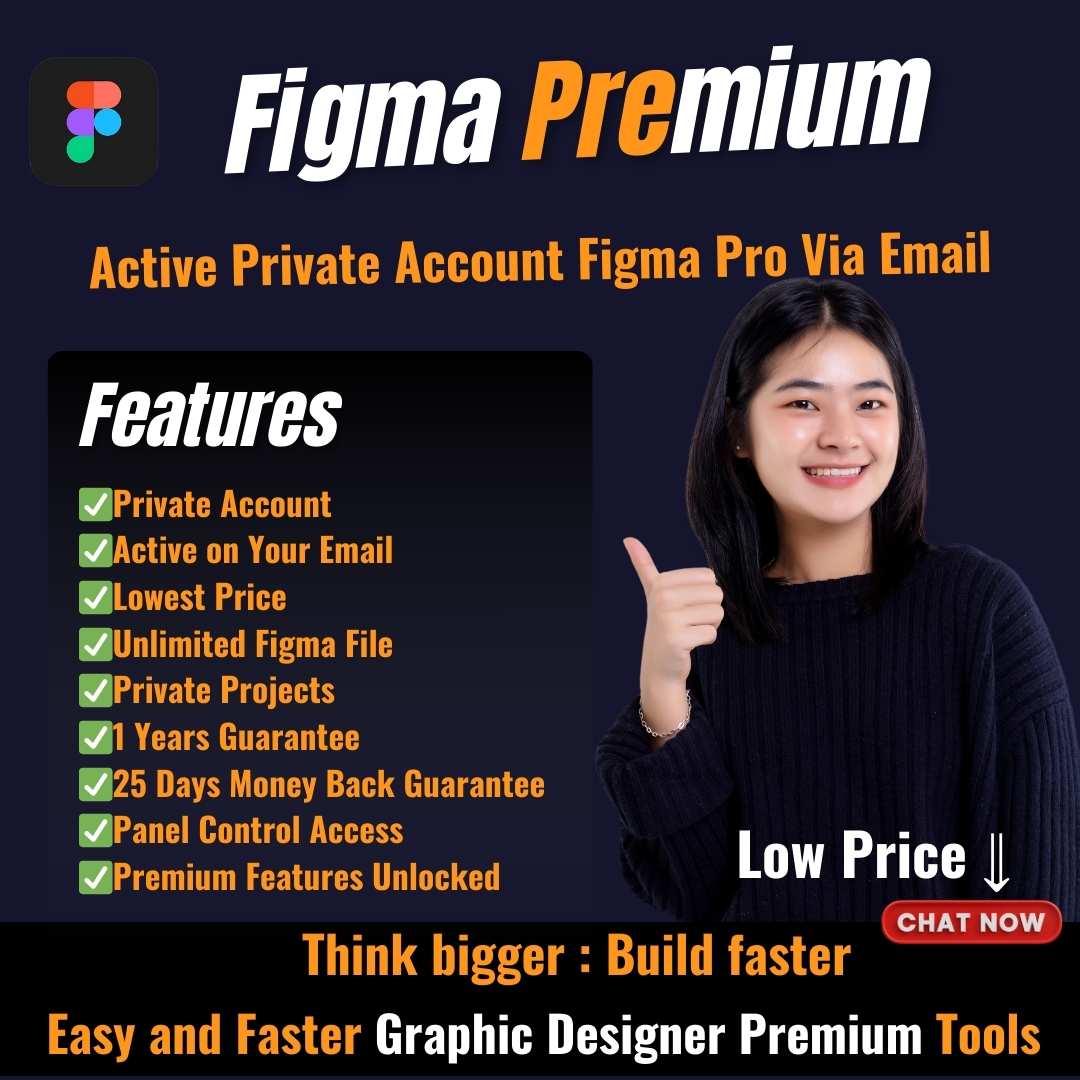

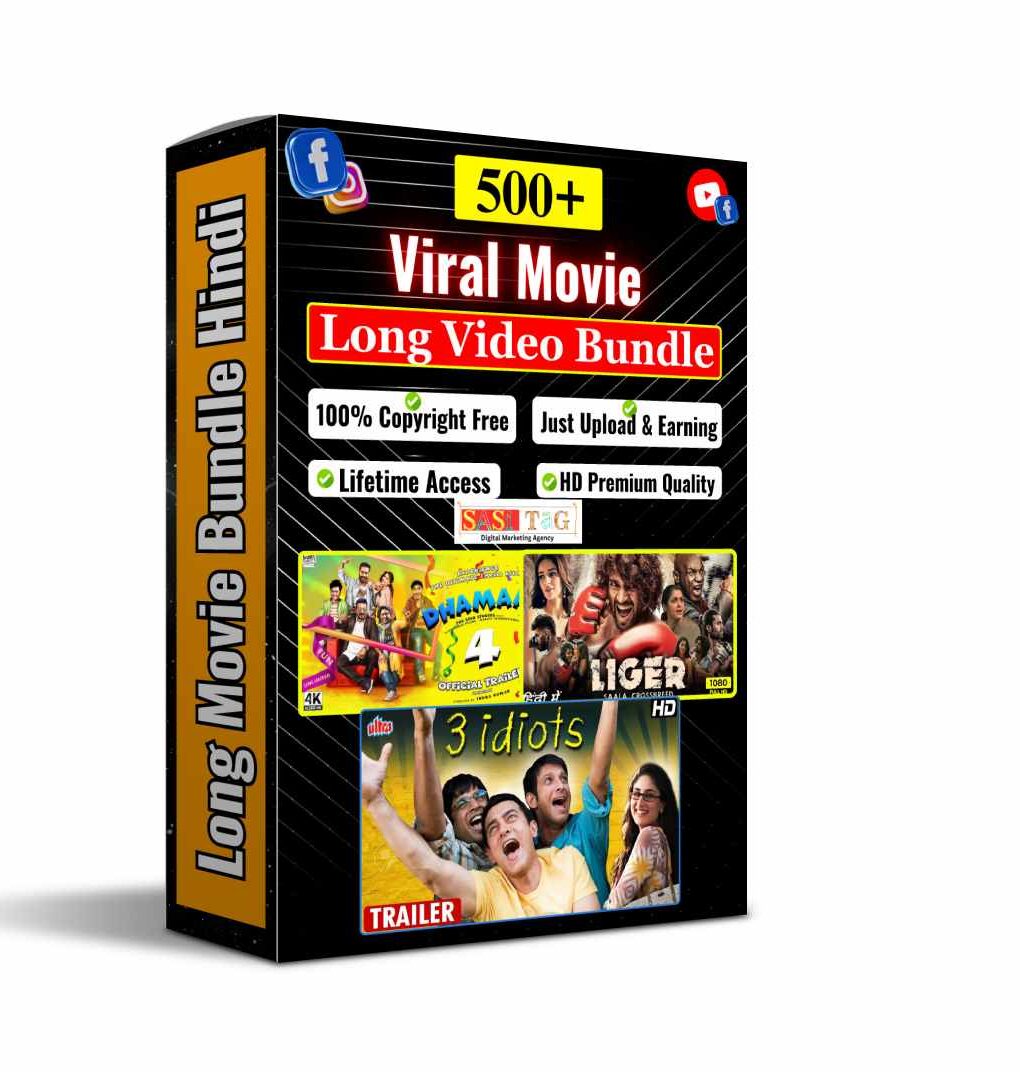
Conclusion:
तो अब जब आपको Step By Step Process समझ आ गया हो तो देर किस बात की तो आज ही Canva पर अपना Account बनाइए और अपने Business के लिए एक Professional Business Card Design करिये और अपना Design बनाने के बाद हमे Comment Section में जरूर बताइए की आप को इस Blog Post से कुछ New सिखने को मिला हो, तो इसको Share जरूर करे और अपने Business Card का Preview हमको जरूर Send करे हमारे दिए गये Whatsapp Number पर और अपने Business को High level पर ले जाये! धन्यवाद!
- All Posts
- Canva Tips

#Canva Me Portfolio Kaise Banaye? 2025: In 7 Easy Steps (In Hindi) क्या आपको अपनी Skill और लोगो में Popular…
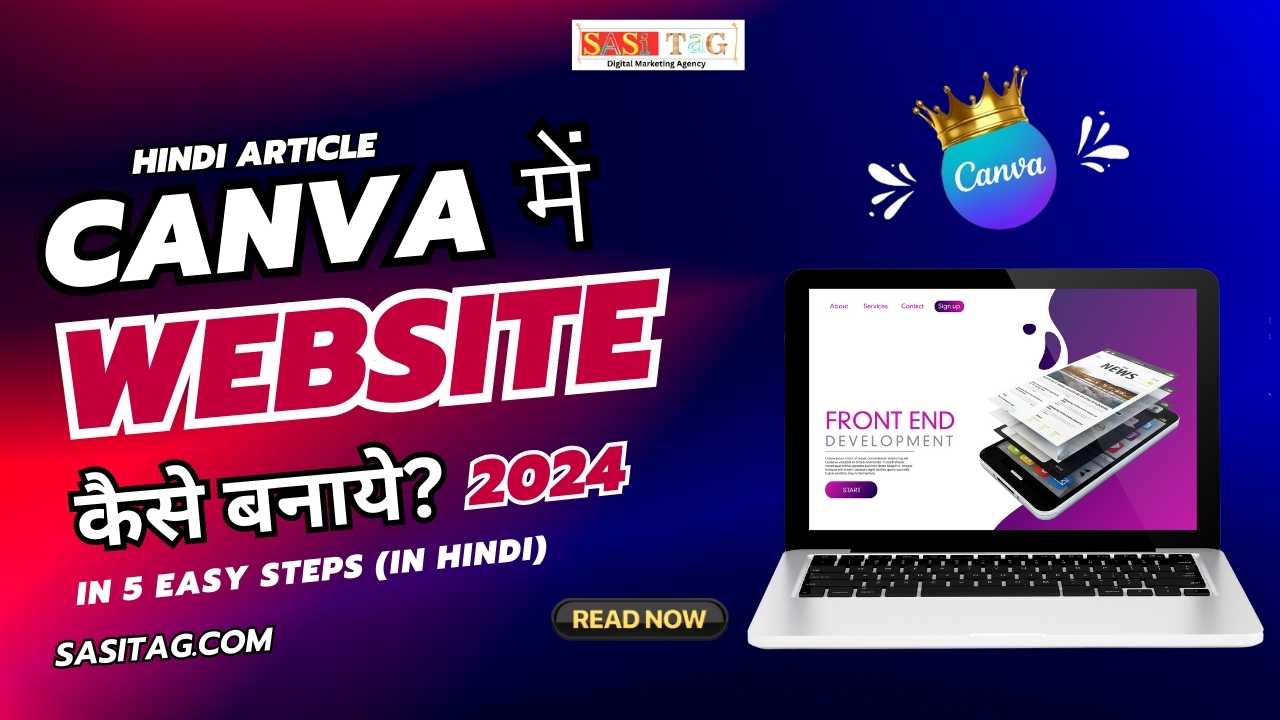
#Canva Me Website Designing Kaise Kare: 2025? In 5 Easy Steps (In Hindi) क्या आप को भी लगता है की…

#Canva Me T-Shirt Design Karke Paise Kaise Kamaye? 2024: Top 7 Best Tips & Tricks (In Hindi) क्या आप भी…

Canva Me Educational Content Kaise Banaye? 2024: Best Article For Teachers (In Hindi) क्या आप एक Teacher है और अपने…

#Canva Creator Se Paise Kaise Kamaye? 2024: A Full Guide (In Hindi) Free Reels Bundle के लिए WA Group Join…
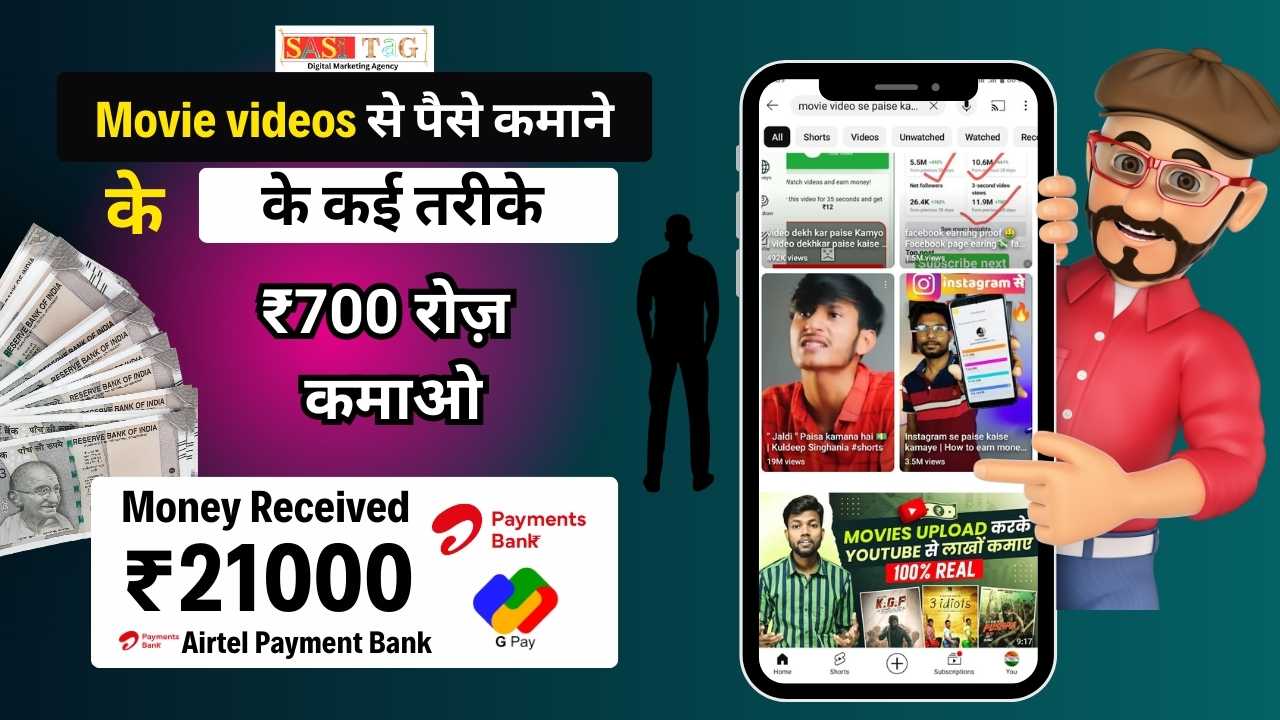
Canva Pro Seller मिनटों में Upload करो, Followers बढ़ाओ और पैसे कमाओ: Movie Clips Bundle के साथ “अब Movies से…

कैसे Reels Dekhkar paise kamane wala app से लाखों रुपए महीने कमाए | अभी बहुत सारे App आपको मिल जायेगा…
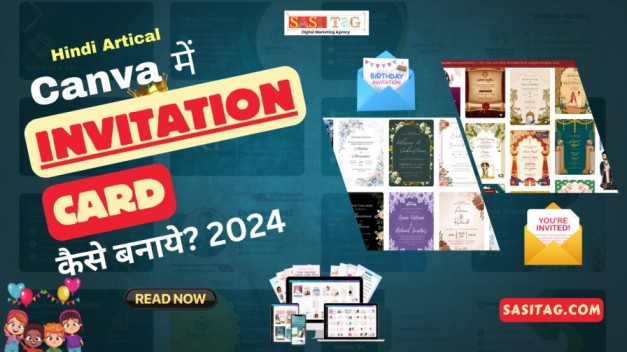
Canva Me Invitation Card Kaise Banaye? 2024: A Full Guide (In Hindi) आज कल के इस Digital Era में Events…

#Canva Me EBook Kaise Banaye? 2024 7 Best Steps (In Hindi) क्या आप जानते है हर कोई Digital Content Consume…
Best Selling Panel
-

Canva Master Reseller panel | No. 1 Panel for Reseller
Canva₹4,899.00Original price was: ₹4,899.00.₹2,960.00Current price is: ₹2,960.00.Rated 5.00 out of 5Add to cart -

Canva Reseller panel for lifetime
Canva₹2,497.00Original price was: ₹2,497.00.₹1,650.00Current price is: ₹1,650.00.Rated 5.00 out of 5Add to cart -

canva owner account for Lifetime
Canva₹2,777.00Original price was: ₹2,777.00.₹1,850.00Current price is: ₹1,850.00.Rated 5.00 out of 5Add to cart -

Canva Admin Panel for Lifetime
Canva₹1,999.00Original price was: ₹1,999.00.₹1,450.00Current price is: ₹1,450.00.Rated 5.00 out of 5Add to cart



